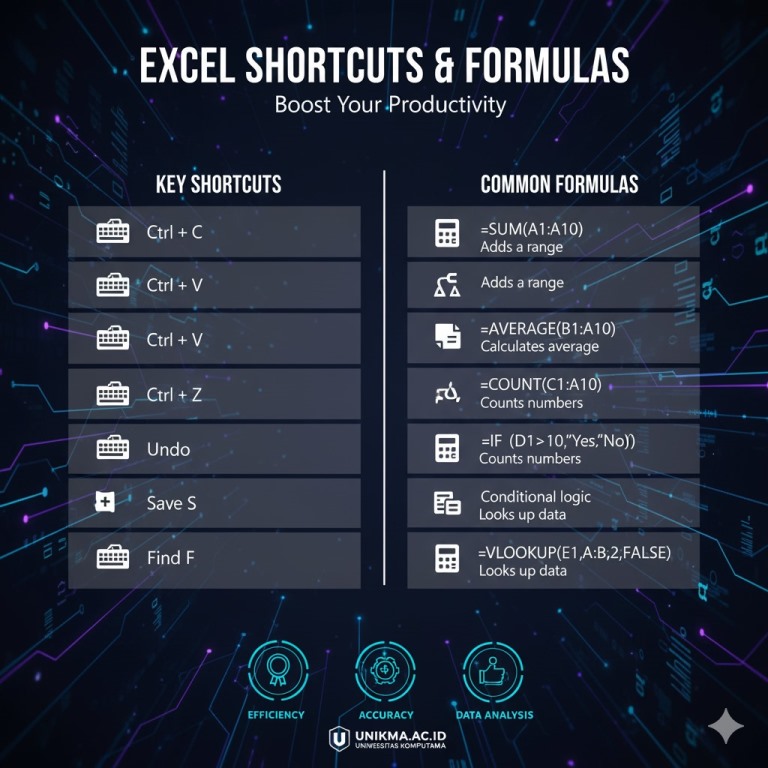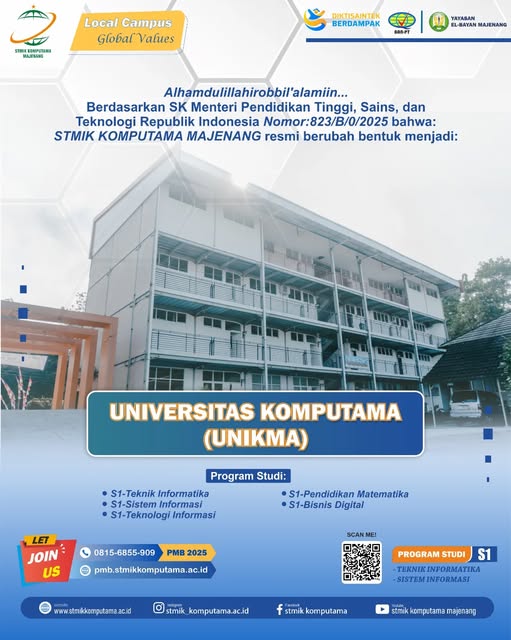Universitas Komputama – Sebagai pengguna Excel, Anda pasti ingin meningkatkan produktivitas dan efisiensi kerja Anda. Salah satu cara untuk melakukannya adalah dengan menggunakan shortcut keyboard dan rumus-rumus yang tepat. Berikut adalah kumpulan shortcut keyboard Excel dan rumus yang perlu Anda ketahui:
Navigasi
- Ctrl + Arrow Keys: Melompat ke batas data
- Ctrl + Home: Pergi ke sel pertama (A1)
- Ctrl + End: Pergi ke sel terakhir yang digunakan
- Page Up/Page Down: Memindahkan kursor satu layar ke atas atau bawah
- Alt + Page Up/Page Down: Memindahkan kursor satu layar ke kiri atau kanan
- Ctrl + Page Up/Page Down: Berpindah antar worksheet
- F5: Membuka kotak dialog Go To untuk navigasi cepat
- F6: Berpindah antar panel workbook
Pengeditan Sel
- F2: Mengedit isi sel aktif
- Ctrl + C: Menyalin sel yang dipilih
- Ctrl + X: Memotong sel yang dipilih
- Ctrl + V: Menempelkan data yang disalin
- Ctrl + Z: Membatalkan perintah terakhir (Undo)
- Ctrl + Y: Mengulang perintah terakhir (Redo)
- Delete: Menghapus isi sel
- Backspace: Menghapus karakter sebelum kursor
Format Data
- Ctrl + B: Membuat teks menjadi tebal (Bold)
- Ctrl + I: Membuat teks miring (Italic)
- Ctrl + U: Menambahkan garis bawah (Underline) pada teks
- Ctrl + Shift + $: Menerapkan format mata uang
- Ctrl + Shift + %: Menerapkan format persentase
- Ctrl + Shift + #: Menerapkan format tanggal
- Ctrl + Shift + @: Menerapkan format waktu
Fungsi dan Rumus
- Alt + =: Menggunakan fungsi AutoSum untuk menjumlahkan rentang yang dipilih
- F4: Mengulangi perintah terakhir
- Ctrl + Shift + L: Menambahkan atau menghapus filter
- Shift + F3: Membuka dialog Insert Function
- Ctrl + ` (Grave): Menampilkan semua rumus dalam worksheet
- F9: Menghitung ulang rumus dalam worksheet
Pengelolaan Tabel
- Ctrl + T: Mengonversi rentang data menjadi tabel
- Ctrl + Shift + L: Menambahkan atau menghapus filter pada data
- Ctrl + Shift + T: Menambahkan total ke tabel
Lain-lain
- Ctrl + S: Menyimpan workbook
- Ctrl + P: Mencetak workbook
- Ctrl + F: Membuka kotak dialog Find untuk mencari data
- Ctrl + F4: Menutup workbook
- F7: Memeriksa ejaan dalam lembar kerja
- F11: Membuat grafik dari data yang dipilih
- Shift + F11: Membuat worksheet baru
Fungsi F1-F12
- F1: Membuka Help Excel
- F2: Mengedit isi sel aktif
- F3: Membuka kotak dialog Paste Name
- F4: Mengulangi perintah terakhir
- F5: Membuka kotak dialog Go To untuk navigasi cepat
- F6: Berpindah antar panel workbook
- F7: Memeriksa ejaan dalam lembar kerja
- F8: Memulai mode seleksi
- F9: Menghitung ulang rumus dalam worksheet
- F10: Mengaktifkan menu bar
- F11: Membuat grafik dari datayang dipilih
- F12: Membuka kotak dialog Save As
Rumus Aritmatika
- SUM: Menjumlahkan nilai-nilai dalam rentang sel (contoh: =SUM(A1:A10))
- AVERAGE: Menghitung rata-rata nilai-nilai dalam rentang sel (contoh: =AVERAGE(A1:A10))
- COUNT: Menghitung jumlah sel yang berisi angka dalam rentang sel (contoh: =COUNT(A1:A10))
- Rumus Log Up/Down: Membuat teks menjadi huruf besar/kecil (contoh: =UPPER(A1) atau =LOWER(A1))
Rumus Logika
- IF: Menguji kondisi dan mengembalikan nilai jika kondisi tersebut benar atau salah (contoh: =IF(A1>10,”Lebih dari 10″,”Kurang dari 10″))
- AND: Menguji beberapa kondisi dan mengembalikan nilai TRUE jika semua kondisi benar (contoh: =AND(A1>10,B1>5))
- OR: Menguji beberapa kondisi dan mengembalikan nilai TRUE jika salah satu kondisi benar (contoh: =OR(A1>10,B1>5))
Rumus Teks
- CONCATENATE: Menggabungkan beberapa teks menjadi satu (contoh: =CONCATENATE(A1,” “,B1))
- LEN: Menghitung jumlah karakter dalam teks (contoh: =LEN(A1))
- LOWER/UPPER: Mengubah teks menjadi huruf kecil/besar (contoh: =LOWER(A1) atau =UPPER(A1))
Rumus Tanggal dan Waktu
- TODAY: Mengembalikan tanggal hari ini (contoh: =TODAY())
- NOW: Mengembalikan tanggal dan waktu saat ini (contoh: =NOW())
- DATEDIF: Menghitung selisih antara dua tanggal (contoh: =DATEDIF(A1,B1,”D”))
Dengan menguasai shortcut keyboard Excel dan rumus-rumus di atas, Anda dapat meningkatkan produktivitas dan efisiensi kerja Anda. Cobalah untuk menghafal dan menggunakan shortcut tersebut dalam pekerjaan sehari-hari Anda! [1][2][3]
—
*Penulis adalah dosen Universitas Komputama (Unikma) Cilacap, Jawa Tengah
Referensi:
- https://univ-ekasakti-pdg.ac.id/shortcut-excel-daftar-pintasan-keyboard-lengkap-untuk-meningkatkan-produktivitas/
- https://www.kelasexcel.id/p/shortcut-excel.html
- https://www.advernesia.com/blog/microsoft-excel/kumpulan-shortcut-keyboard-excel-bahasa-indonesia/